Как да излезете от имейл акаунт в приложението Mail в Windows 11
Ако искате да излезете от един имейл акаунт, когато използвате няколко имейл акаунта в приложението Windows 11/10 Mail , ето как можете да направите това. Има два начина да излезете от имейл акаунт в приложението Mail , ако използвате Gmail ID. В противен случай(Otherwise) можете да използвате първия метод, за да свършите работата.
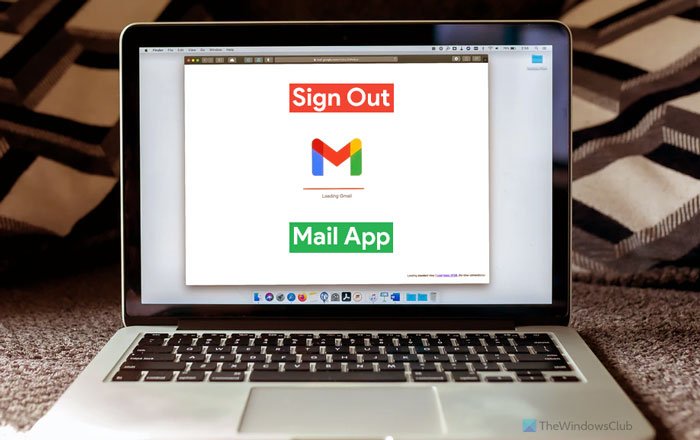
Приложението Mail(Mail) за Windows 11/10 може да обработва множество имейл акаунти от различни доставчици, включително Gmail , Outlook и др. Ако сте добавили повече от един имейл акаунт в приложението Mail и сега искате да премахнете един от тях, можете да го направите. За ваша информация, приложението Mail не предлага опция за излизане (Sign out ) или излизане(Log out) директно. Трябва или да премахнете имейл акаунта си, или да влезете в панела Къде сте влезли в акаунта си в (Where you’re signed in)Gmail , за да го направите.
Първият метод работи с всеки имейл акаунт, независимо дали е Outlook , Gmail , IMAP или POP акаунт. От друга страна, вторият метод ви позволява да излезете от акаунта си в Gmail от приложението Mail .
Премахнете(Remove) акаунта, за да излезете от един имейл акаунт в приложението Windows 11 Mail
За да излезете от един имейл акаунт в приложението Windows 11/10 Mail , изпълнете следните стъпки:
- Отворете приложението Mail на вашия компютър.
- Щракнете върху иконата на зъбно колело за настройки.
- Изберете опцията Управление на акаунти (Manage accounts ) .
- Щракнете(Click) върху имейл акаунта, от който искате да излезете.
- Щракнете върху опцията Премахване на този акаунт от това устройство (Remove this account from this device ) .
- Щракнете върху бутона Изтрий (Delete ) , за да потвърдите.
За да научите повече за тези стъпки, продължете да четете.
Първо трябва да отворите приложението Mail на вашия компютър. Ако го имате в лентата на задачите(Taskbar) , щракнете върху иконата. В противен случай го потърсете в полето за търсене на лентата(Taskbar) на задачите . След това щракнете върху иконата на зъбно колело за настройки, която се вижда в долния ляв ъгъл.
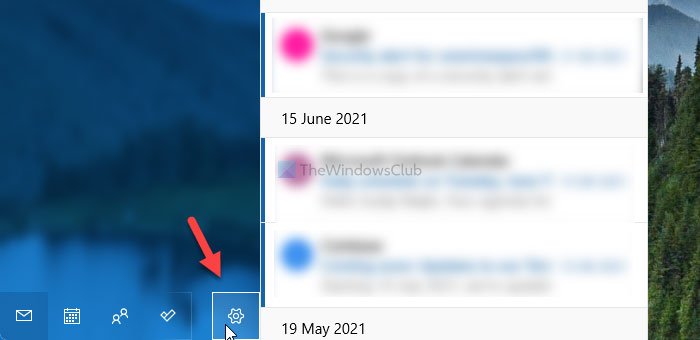
Отваря панел от дясната страна. Изберете опцията Управление на акаунти (Manage accounts ) и щракнете върху имейл ID, от който искате да излезете.
След това щракнете върху опцията Премахване на този акаунт от това устройство (Remove this account from this device ) в изскачащия прозорец.
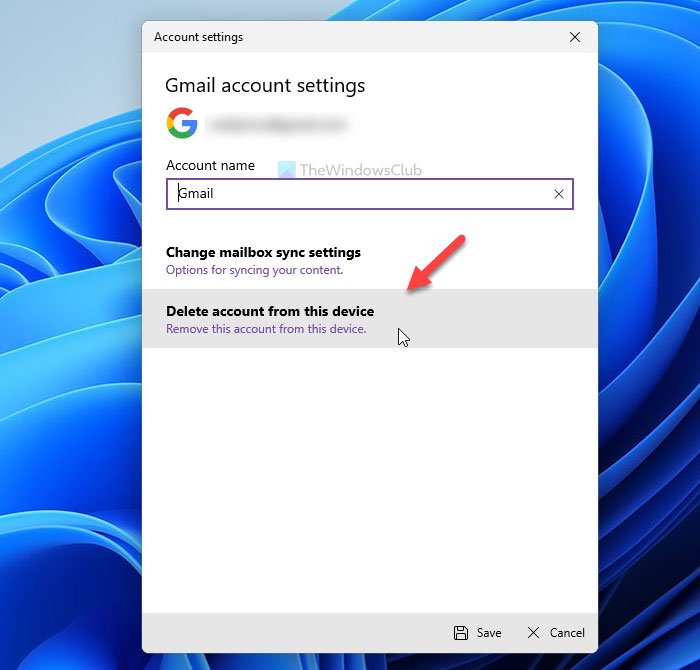
След това трябва да потвърдите промяната, като щракнете върху бутона Изтрий (Delete ) .
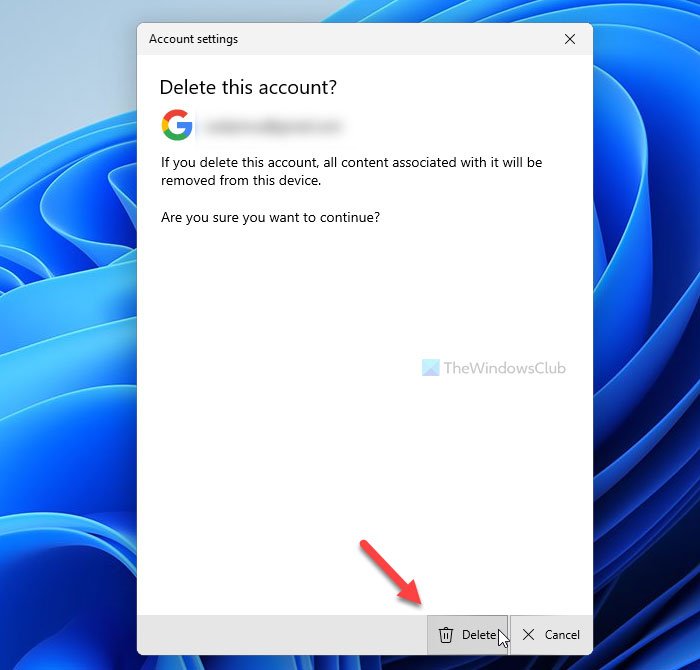
Сега не можете да намерите своя имейл акаунт в приложението Mail . Ако искате да го върнете, трябва да го добавите отново, като въведете идентификационните данни.
Ако искате да научите повече за deleting an email account from the Mail app on Windows 11/10 , можете да прочетете това подробно ръководство.
Как да излезете от Gmail акаунт в приложението Windows 11 Mail
За да излезете от Gmail акаунт в приложението Windows 11/10 Mail , изпълнете следните стъпки:
- Отворете myaccount.google.com в браузъра.
- Влезте в акаунта си в Gmail.
- Отидете в раздела Сигурност (Security ) .
- Щракнете върху опцията Управление на устройствата (Manage devices ) в секцията Вашите устройства (Your devices ) .
- Кликнете(Click) върху устройството, на което използвате акаунта си в Gmail .
- Щракнете върху опцията Изход (Sign out ) два пъти, за да потвърдите.
Нека разгледаме тези стъпки подробно.
Първо трябва да отворите myaccount.google.com в браузъра и да въведете идентификационните си данни, за да влезете в акаунта на Gmail . След това превключете към раздела Защита (Security ) от лявата страна и намерете опцията Управление на устройствата (Manage devices ) в секцията Вашите устройства (Your devices ) .

Този панел показва всички устройства, на които сте влезли. От тук трябва да щракнете върху компютъра с Windows , от който искате да премахнете акаунта си в Gmail .
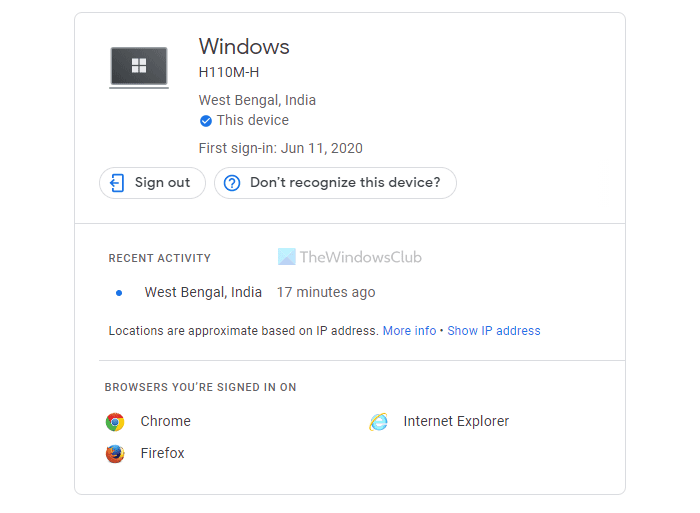
След това щракнете върху опцията Изход (Sign out ) , за да излезете от акаунта.
Как излизате от приложението Mail на Windows 10 ?
Ако използвате акаунт в Outlook , трябва да премахнете акаунта си от приложението Mail , за да излезете от този клиент на Windows 10/11 . Потребителите на Gmail(Gmail) обаче могат да използват панела за защита (Security ) , за да излязат от имейл акаунтите си на определено устройство.
Как да изляза от имейла си на лаптопа си?
Трябва да премахнете имейл акаунта си, за да излезете от имейла си на вашия лаптоп. Независимо дали става въпрос за лаптоп или настолен компютър, можете да следвате същите методи, стига да работи с Windows 11/10 .
Това е всичко! Надяваме се(Hope) , че тези ръководства са помогнали.
Прочетете: (Read: )Как да излезете от един акаунт в Google, когато използвате няколко акаунта.(How to sign out of one Google account when using multiple accounts.)
Related posts
Редактори на контекстното меню: Добавяне, премахване на елементи от контекстното меню в Windows 11
Как да закачите всяко приложение към лентата на задачите в Windows 11
Как да промените размера на лентата на задачите в Windows 11
Активирайте или деактивирайте Wi-Fi и Ethernet адаптер в Windows 11
Как да отворите Windows Tools в Windows 11
Как да блокирате инсталирането на Windows 11 на вашия компютър
Системни изисквания за Windows 11: Минимален хардуер по отношение на функциите
Как да превключите Insider Channel на Windows 11
Как да покажете иконата на лентата на задачите в менюто Pen на Windows 11
До кое издание на Windows 11 ще бъдете надстроени?
Checkit Tool ще ви каже защо вашият компютър не поддържа Windows 11
Как да инсталирате подсистема на Windows за Linux на Windows 11
Как да активирате или деактивирате динамичната честота на опресняване (DRR) в Windows 11
Как да регулирате яркостта на уеб камерата в Windows 11
Как да изрежете PDF страници в Windows 11 с помощта на онлайн инструмент или безплатен софтуер
Как да проверите дали вашият компютър може да работи с инструмента за проверка на здравето на компютъра с Windows 11
Този компютър не може да работи с Windows 11 - Поправете го!
Как да активирате или деактивирате текстови предложения в Windows 11
Не мога да превключвам Windows Insider Channel на Windows 11 - Dev или Beta
Дата на пускане на Windows 11, цена, хардуерни изисквания
